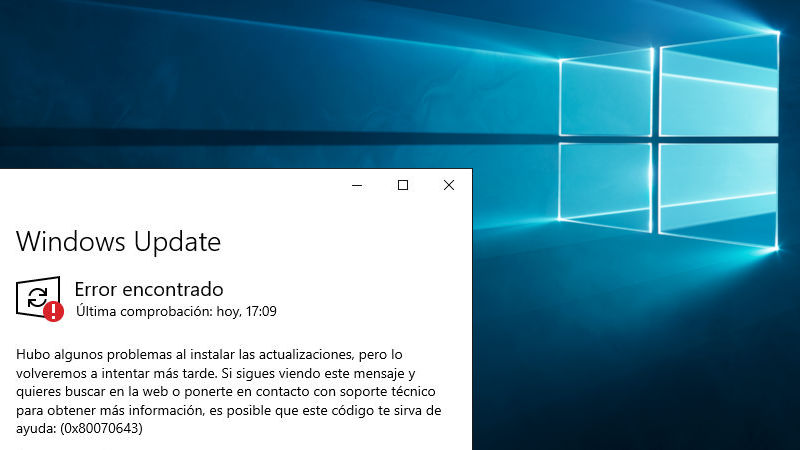Error 0x80070643 al instalar la actualización KB5034441 de fecha 2024-01, por ejemplo para Windows 10 Enterprise (x64), versiones 21H2 y 22H2. ¿Te ha ocurrido alguna vez? ¿Sabes por qué sucede y, sobre todo, cómo solucionarlo?
El error 0x80070643 se obtiene al actualizar algunas versiones de Windows 10 cuando Windows Update intenta instalar la actualización KB5034441 en el sistema.
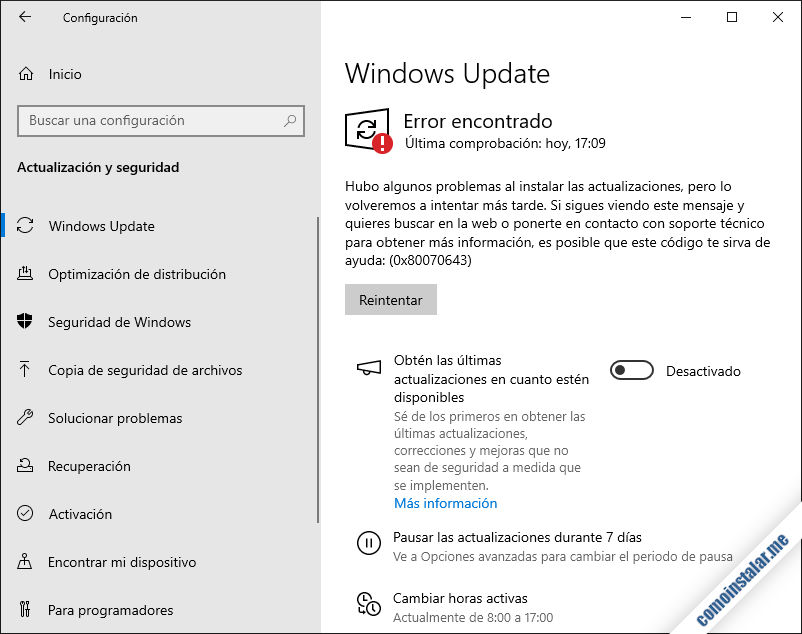
El problema es que esta actualización intenta trabajar sobre la partición de herramientas del Entorno de recuperación de Windows, cuyo tamaño inicial (asignado automáticamente durante la instalación de Windows 10) es demasiado pequeño. Por tanto, la solución pasa por redimensionar esta partición. Vamos a ver a continuación cómo hacerlo.
Cómo solucionar el error 0x80070643 al instalar la actualización KB5034441 en Windows 10
Abrimos una consola de comandos con privilegios de administrador, por ejemplo, desplegando «Inicio / Sistema de Windows / Símbolo del sistema«, y sobre este icono desplegamos el menú contextual con el botón secundario y elegimos «Más / Ejecutar como administrador«.
Vamos a lanzar algunos comandos. Empezamos comprobando la información sobre la configuración del Entorno de recuperación de Windows (Windows RE):
> reagentc /info
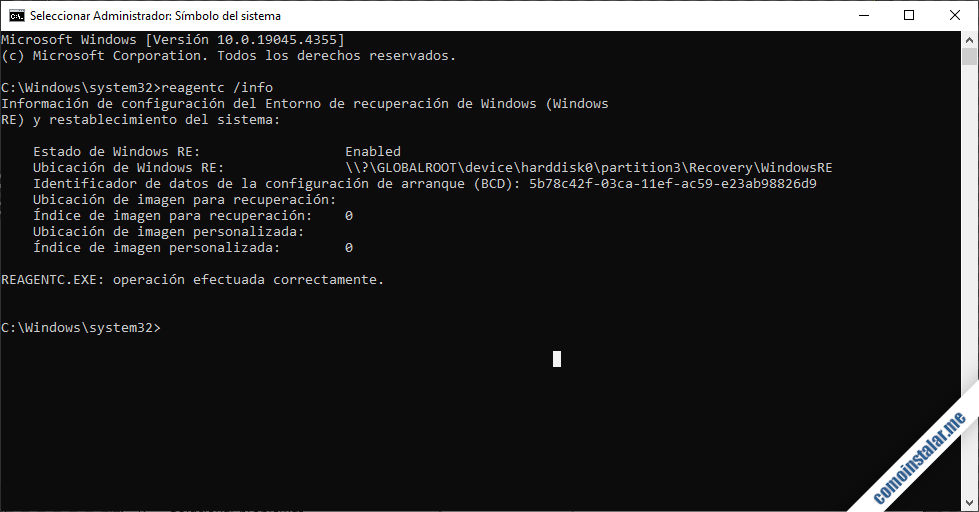
Comprobamos que Windows RE está activo, así que como necesitamos desactivarlo, tecleamos el siguiente comando:
> reagentc /disable
Podrías volver a comprobar su estado, pero si no has recibido ningún mensaje de error, no sería necesario.
Ahora abrimos la herramienta de consola para discos:
> diskpart
Listamos las unidades de disco del sistema:
> list disk
Identificamos el disco del sistema que, normalmente, suele ser el 0. Es importante comprobar si en la columna GPT aparece o no un asterisco. Si no aparece, el sistema de particiones es MBR (sistemas BIOS), y si aparece es de tipo GPT (sistemas UEFI). Necesitaremos este dato más adelante.
Sea cual sea la unidad del sistema, la seleccionamos para trabajar con ella:
> sel disk 0
Listamos las particiones del disco seleccionado:
> list part
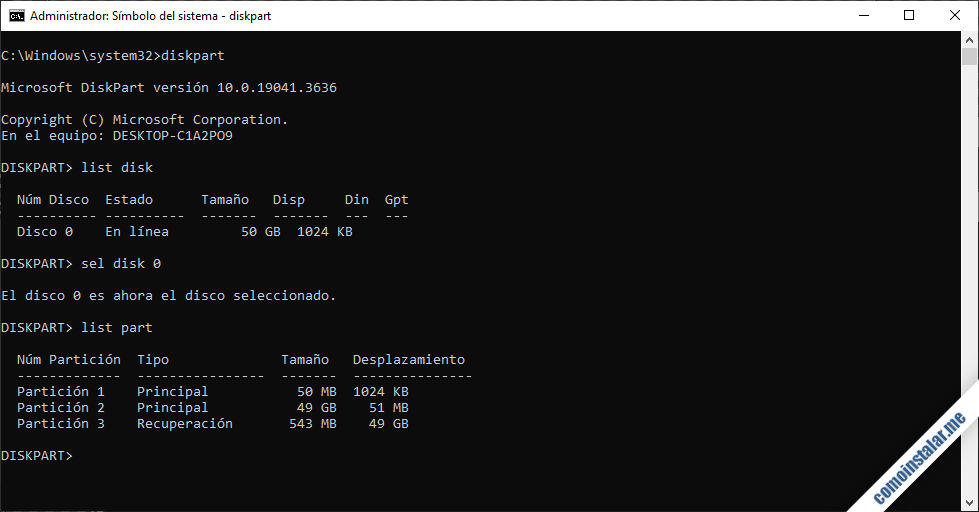
En un esquema MBR Windows 10 suele trabajar con 3 particiones, y en uno GPT suele hacerlo con 4. La partición principal del sistema es la más grande, la que ocupa prácticamente casi toda la unidad.
La seleccionamos, por ejemplo, en un sistema BIOS con 3 particiones, donde la principal es la segunda:
> sel part 2
Reducimos el tamaño de esta partición en 250 MB desde el final:
> shrink desired=250
Ahora seleccionamos la partición de recuperación, que suele ser la última. En un esquema MBR sería la tercera:
> sel part 3
Borramos la partición:
> delete partition override
Y ahora la volvemos a crear con todo el tamaño disponible que, lógicamente, es 250 MB mayor que su tamaño inicial.
Si se trata de un esquema MBR crearemos la partición de esta forma:
> create partition primary id=27
Y si es GPT lo haremos así:
> create partition primary id=de94bba4-06d1-4d40-a16a-bfd50179d6ac > gpt attributes=0x8000000000000001
En cualquier caso, con la nueva partición de recuperación creada, la formateamos:
> format quick fs=ntfs label="Windows RE tools"
La etiqueta no es necesaria realmente, pero nunca está de más tener identificadas las particiones.
Salimos del gestor de discos:
> exit
Volvemos a activar el Entorno de recuperación de Windows:
> reagentc /enable
Y comprobamos que queda activado:
> reagentc /info
Ya podemos cerrar la consola de comandos.
En un primer momento la nueva partición del Entorno de recuperación de Windows queda oculta, pero al reiniciar el sistema podría quedar visible. Vamos a comprobarlo reiniciando el sistema.
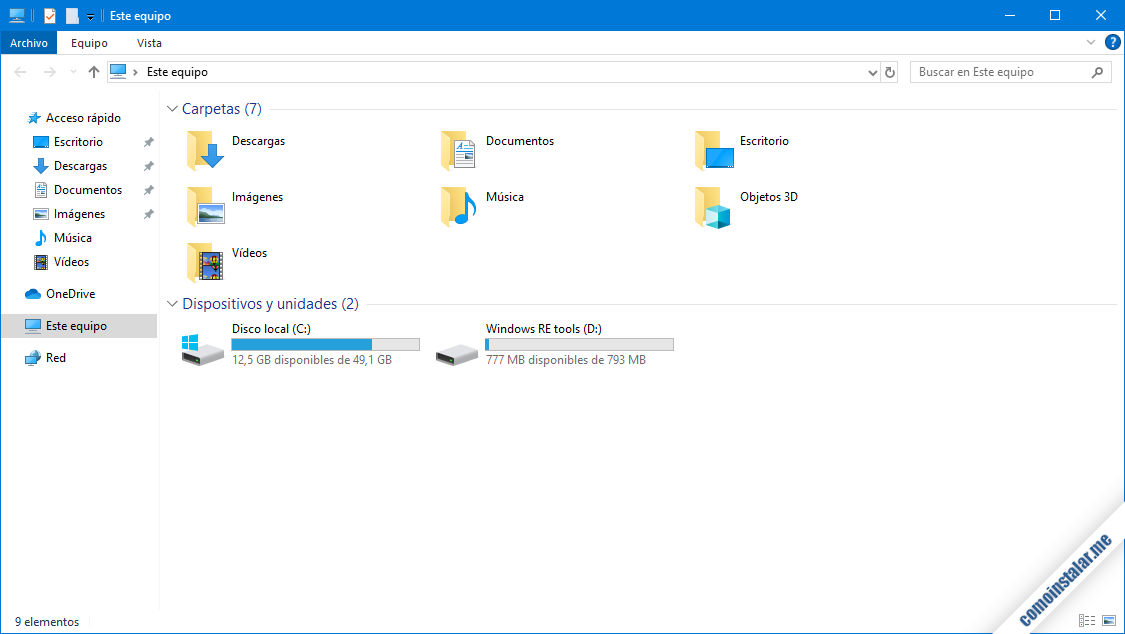
Para ocultar esta partición abrimos el Administrador de discos y seleccionamos la unidad donde está instalado Windows 10, en este tutorial es el disco 0:
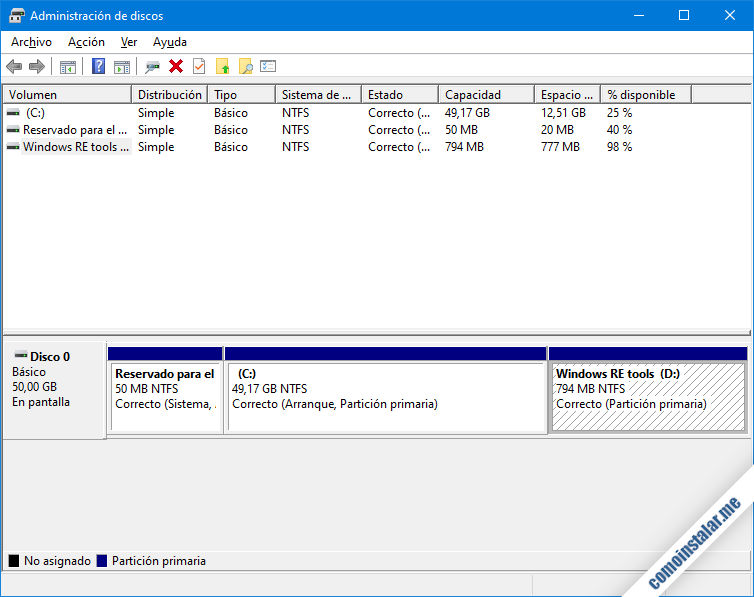
Seleccionamos la partición «Windows RE tools» y abrimos la opción del menú «Acción / Todas las tareas / Cambiar la letra y rutas de acceso de unidad…«. En el diálogo que se abre elegimos la opción «Quitar«:
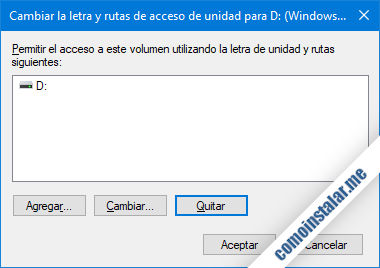
Cerramos el Administrador de discos y de esta forma la partición queda oculta para el explorador de archivos:
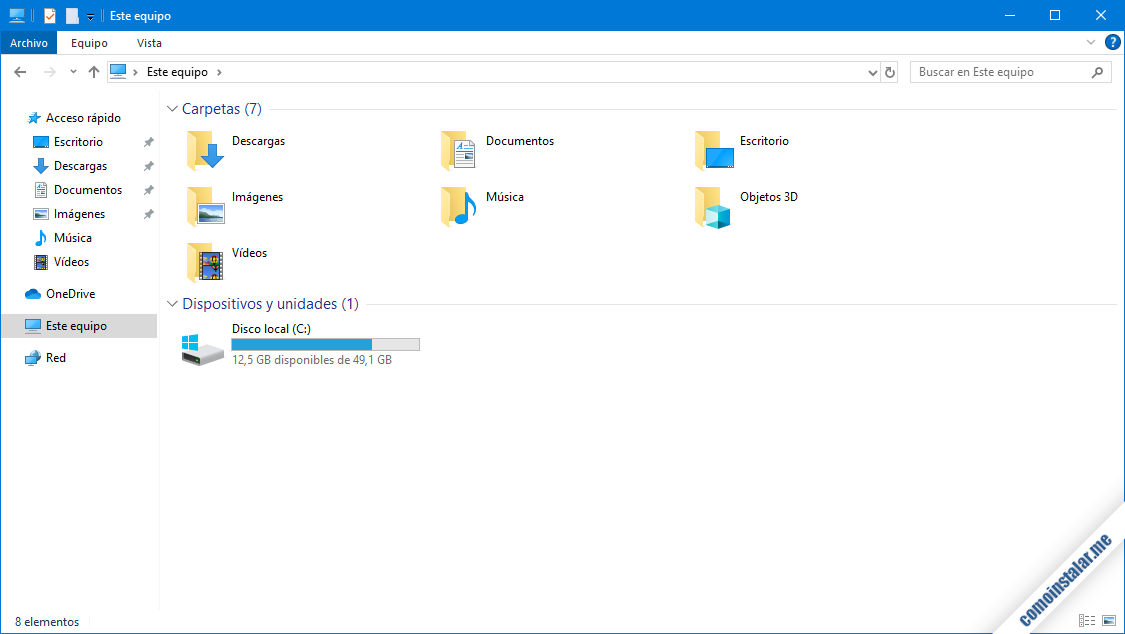
Ya podemos reintentar la actualización del sistema con Windows Update.
En unos instantes la actualización KB5034441 quedará correctamente instalada.
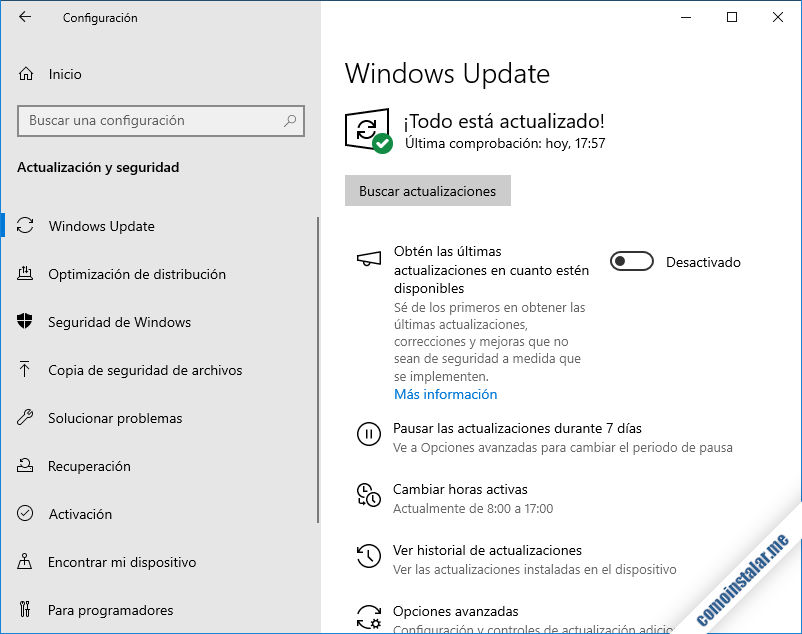
¡Solucionado!
Conclusión
Ahora que sabes cómo solucionar el error 0x80070643 de Windows Update en Windows 10, ya puedes continuar con las actualizaciones de tu sistema.
Si te ha resultado de utilidad esta pequeña guía de solución y quieres agradecérnoslo, cualquier pequeña colaboración ayuda mucho al mantenimiento de este sitio y la preparación de nuevos tutoriales.
Puedes ayudarnos dejando una propina de tan sólo 1 $ desde PayPal:
O, si te sientes especialmente agradecido, puedes invitarnos a un café:
¡Gracias!